¿Las actualizaciones de MikroTik RouterOS le están causando problemas? Aprenda a revertir a una versión anterior (Downgrade de MikroTik RouterOS) de manera rápida y segura con nuestra guía completa, que incluye capturas de pantalla y consejos para cada paso. Mejore el rendimiento de su router MikroTik y recupere el control. ¡Descargue y siga la guía ahora mismo!
Beneficios del Downgrade de MikroTik RouterOS
- Revertir Actualizaciones Incompatibles: Regrese a una versión estable y compatible si la actualización reciente causó inestabilidad, pérdida de funciones o incompatibilidad con otros equipos.
- Optimizar el Rendimiento: Reduzca el uso excesivo de CPU y memoria si la actualización aumentó significativamente la demanda de recursos, haciendo que su router sea lento o no responda.
- Eliminar Bugs y Fallos: Elimine errores y fallos introducidos en versiones más nuevas, restaurando la confiabilidad y el funcionamiento fluido de su router.
Pasos para el Downgrade de MikroTik RouterOS
Identificando el tipo de hardware
Conéctese a su dispositivo MikroTik usando Winbox y busque la información del tipo de hardware, que generalmente se muestra entre paréntesis “()”.

Descarga el archivo .npk
Acceda al sitio web oficial de MikroTik, navegue hasta “Software” y haga clic en “Descargar Archivo”. Utilice el filtro de búsqueda para encontrar el archivo .npk compatible con su tipo de hardware y descárguelo.
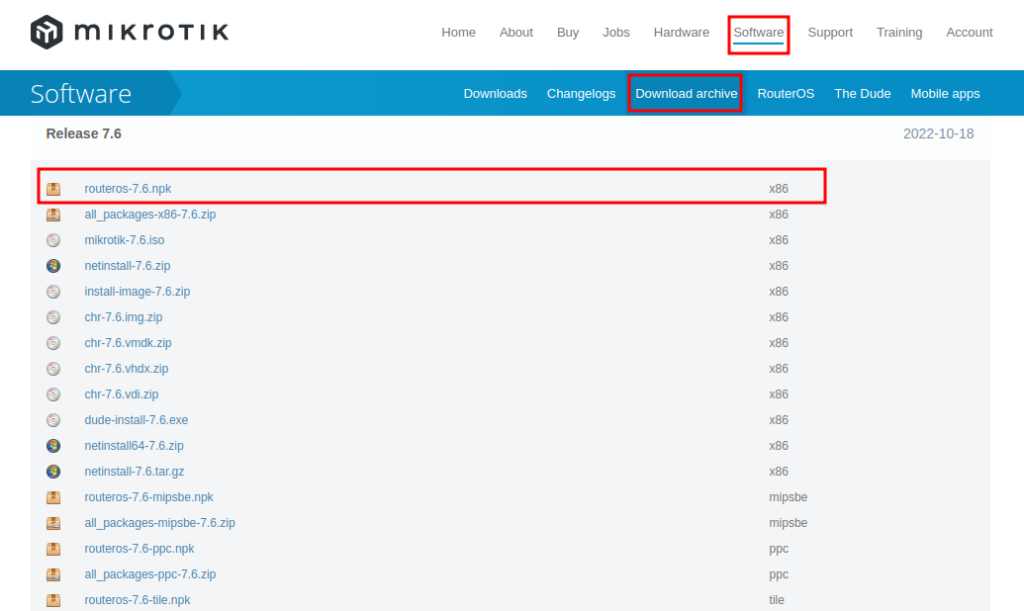
Agregue el Archivo .npk a la Lista de Archivos
Conéctese a su dispositivo MikroTik a través de Winbox, vaya a “File”, ubique el archivo .npk descargado y arrástrelo y suéltelo en la ventana “File List”.
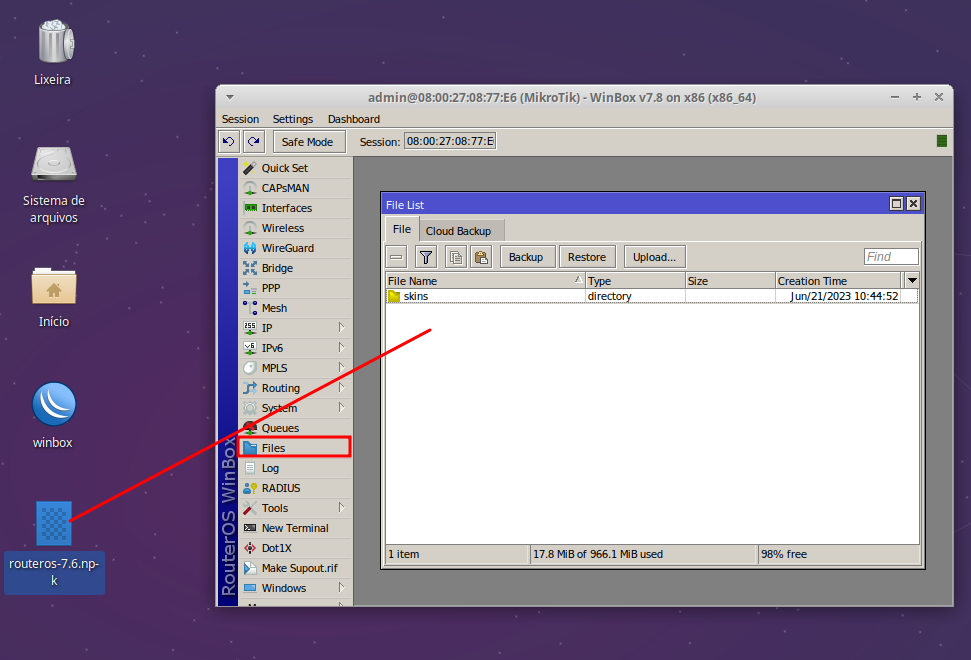
Espere a que el archivo .npk aparezca en la lista “File List”.
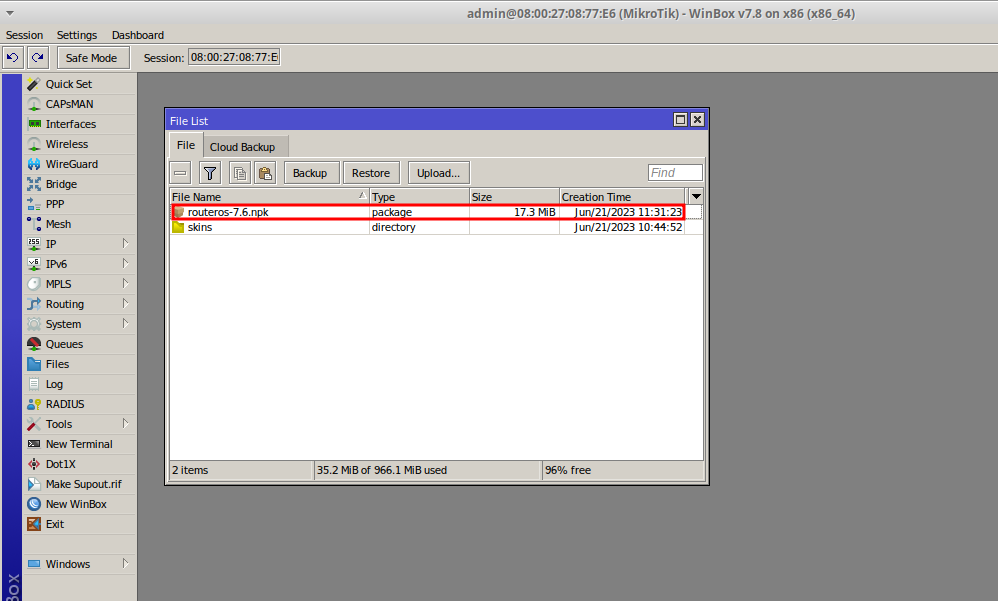
Ejecuta downgrade en mikrotik
bra el menú “System”, luego haga clic en “Packages”.
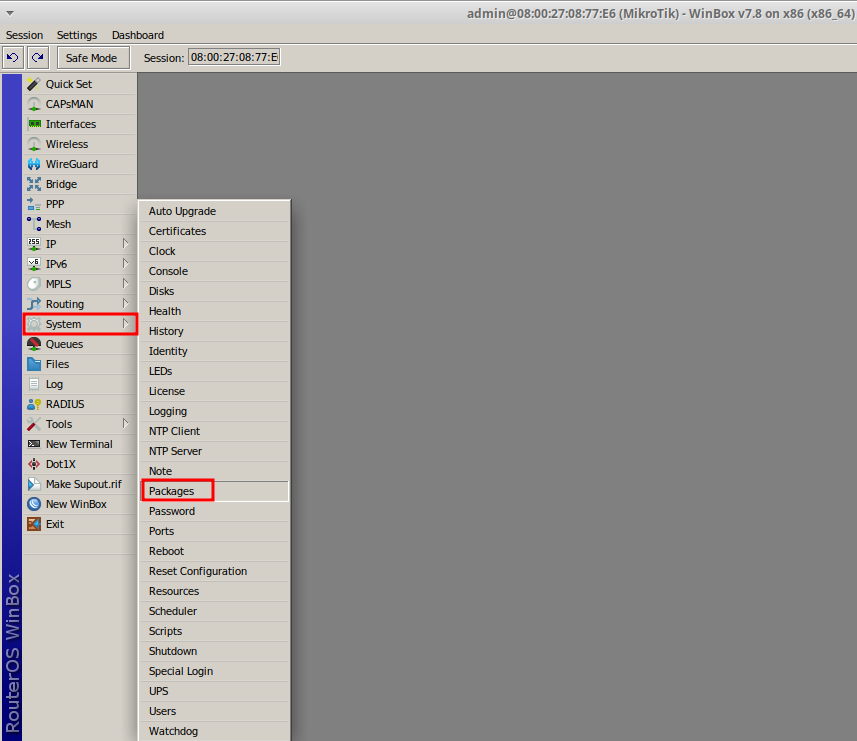
Haga clic en el botón “Downgrade”.
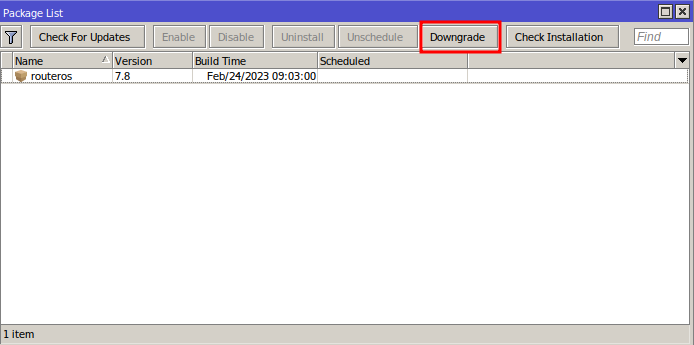
Confirme el proceso en el cuadro de diálogo
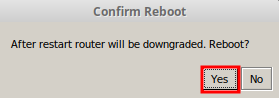
El dispositivo se reiniciará durante el downgrade.
Después del reinicio, acceda a “System” > “Packages” nuevamente. La versión de RouterOS en la “Package List” debe coincidir con la versión a la que se realizó el downgrade.
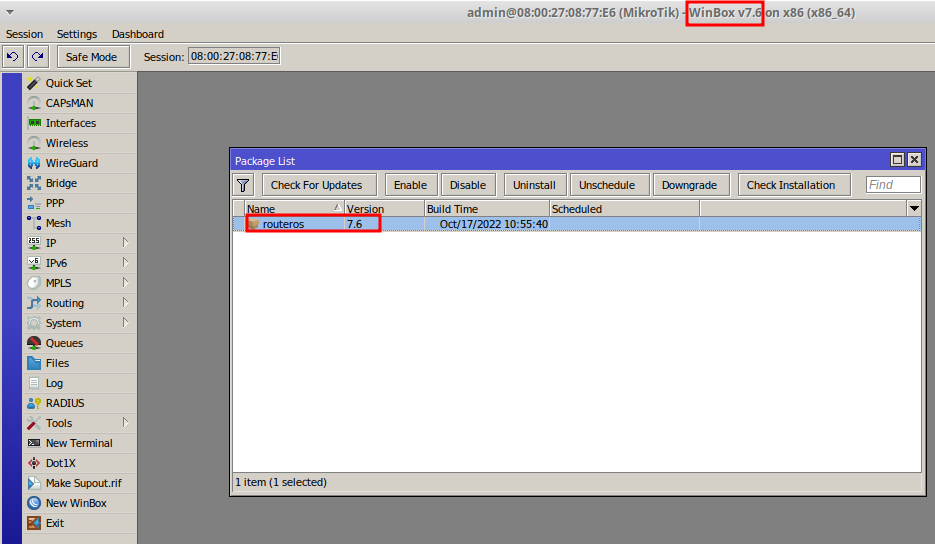
¡Felicidades! Ha completado exitosamente el downgrade de MikroTik RouterOS. Su dispositivo ahora está funcionando en la versión estable seleccionada.
¿No encontraste la información que buscabas? ¿Tienes otras preguntas? ¿Quieres ayudarnos a mejorar el material? No dudes en ponerte en contacto y buscar el soporte de MKController. Haz clic aquí para eventuales dudas.
Potencia el control, la eficiencia y el acceso remoto de tu Mikrotik con MKController. Haz clic aquí para probar ahora y descubre el poder de una gestión avanzada e intuitiva para elevar tu experiencia a nuevos niveles.


